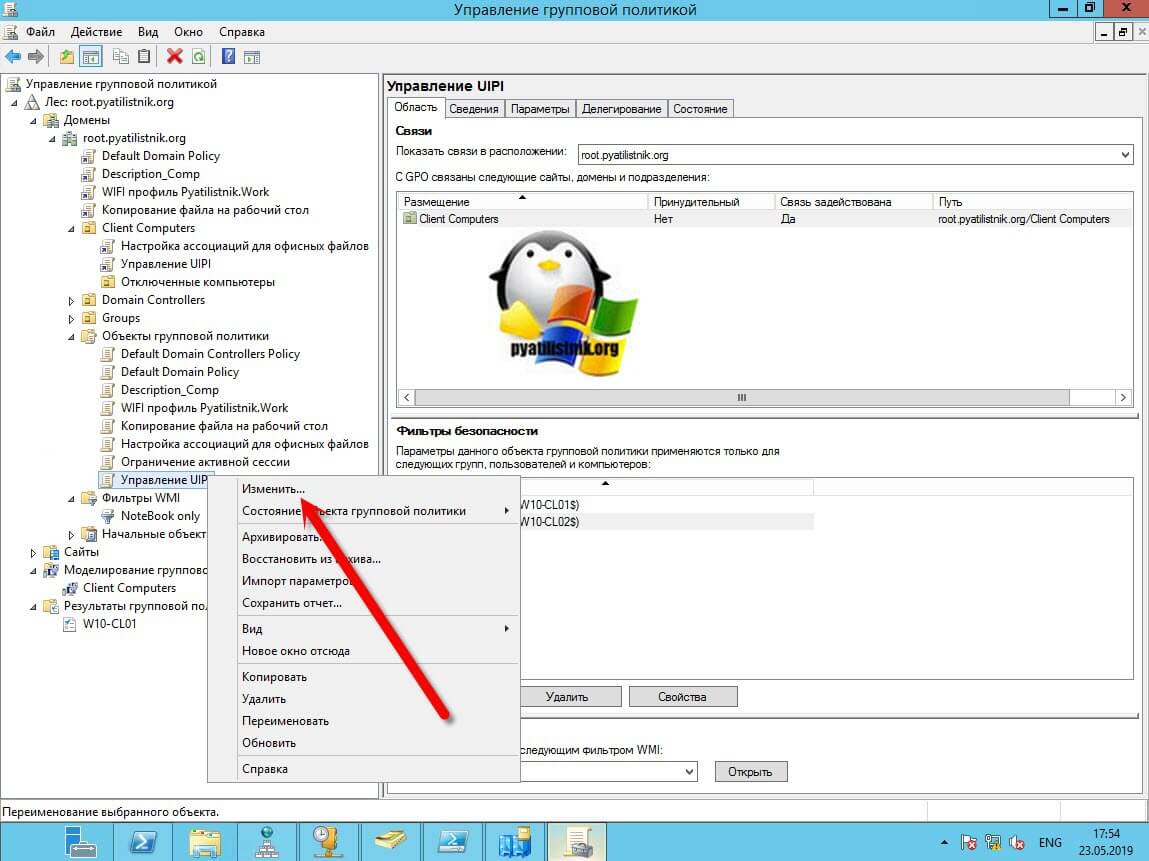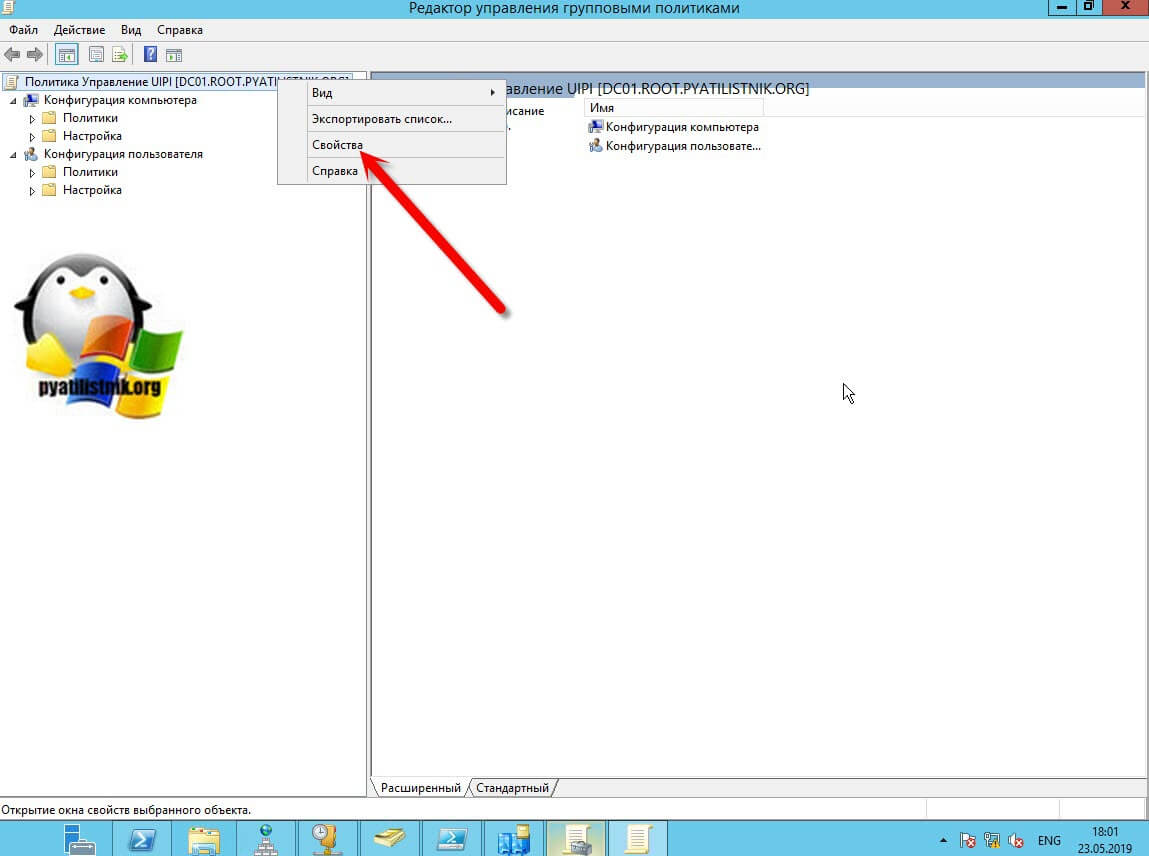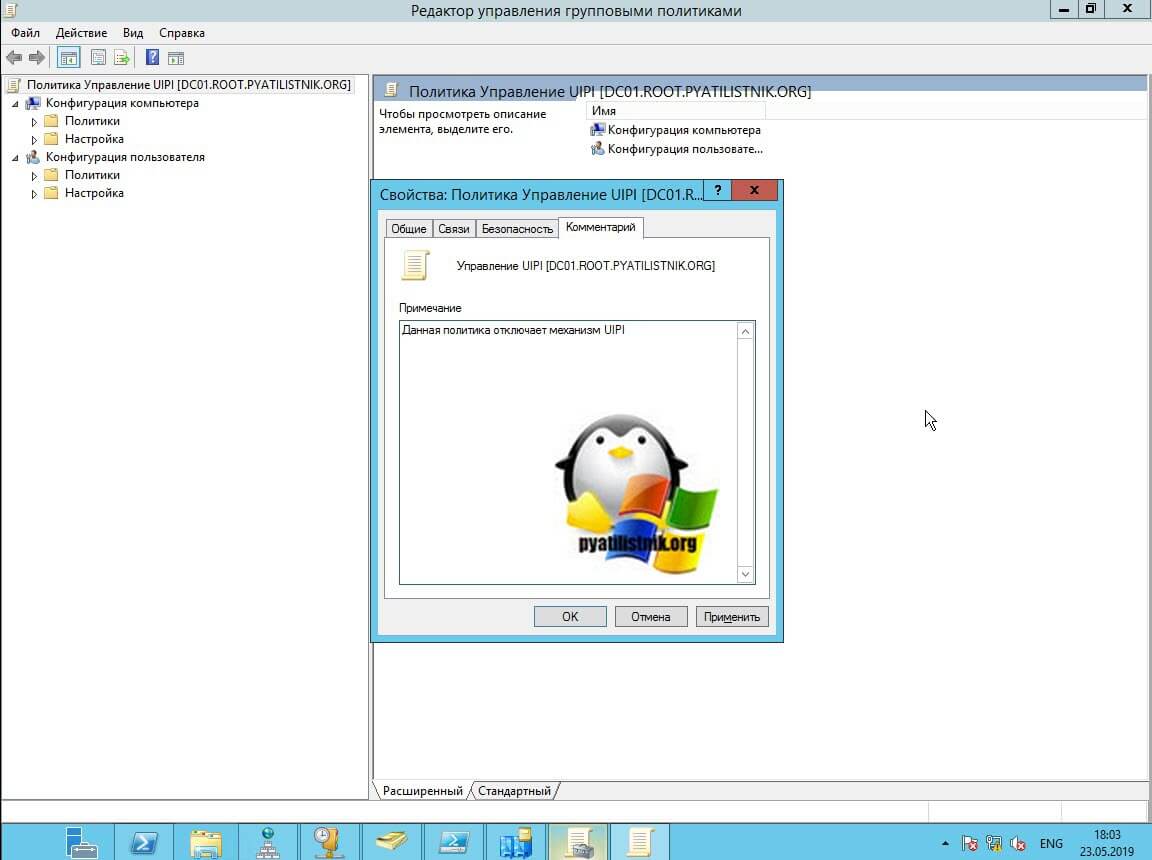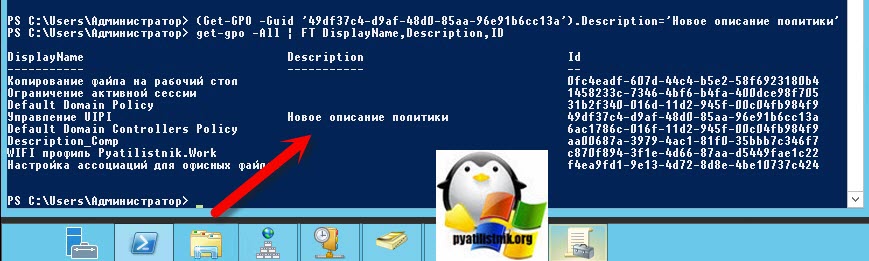Сегодня мы поговорим про очень полезную вещь, которая позволит вашей инфраструктуре Active Directory, быть более описанной и задокументированной. В данной заметке пойдет речь, о добавлении комментариев к объектам групповой политики. Будьте профессионалами, не ленитесь делать такие простые вещи.
Нужны комментарии или нет
Лично я всегда придерживался концепции, что если сервис, оборудование или софт позволяет оставить какой-либо комментарий, то нужно не лениться и всегда это делать, по ряду причин:
- Во первых через какое-то время вы сами можете забыть, что настраивали и за что, это отвечает. В такой ситуации наличие описания, или комментария сильно упростит понимание, что это и для чего, сэкономит вам некоторое время.
- Во вторых групповые политики не всегда в составе своего имени несут смысл своего назначения, так как в название не запихнешь всего и вот наличие подробного описание в виде комментариев, очень сильно вам поможет с поиском нужной политики или параметров. Я много раз встречал в различных организациях наличие большого количества групповых политик, применяемых к объектам AD, и в большинстве случаев, когда нужно понять из-за какой политики применяется та или иная настройка, администраторы тратили уйму времени, чтобы это отыскать. Элементарные комментарии сильно бы упростили им их задачу.
- В третьих, когда у вас порядок, то вам проще передавать дела на время отпуска или в связи со сменой работы, согласитесь, что когда приходишь на новое место и входишь в курс дел, так где все службы и настройки задокументированы, проще вникнуть в режим работы инфраструктуры, не желе так, где был безалаберный администратор, который считал, все это своей тайном и чтобы его не удалили, специально не посвящал в детали никого. Это лишь показывает его неуверенность и не профессионализм, за такое отношение они часто попадают в конфликтные ситуации.
Методы позволяющие задать комментарий в GPO
Существует два способа, которые позволят вам оставить комментарии в видео описаний к вашим объектам групповой политики:
- Использование оснастки «Управление групповой политикой (GPMC)»
- Командлеты PowerShell
Давайте проставим комментарий через графический интерфейс GPMC. Выберите нужную вам политику и щелкните по ней правым кликом, из контекстного меню выберите пункт «Изменить».
Далее вы кликаете по корню и из меню выбираете пункт «Свойства».
В открывшемся окне свойств, перейдите на вкладку «Комментарий» и в примечании введите нужное вам описание. Сохраняем изменения и закрываем окно.
Перейдите теперь на вкладку «Сведения» и проверьте, что у вас появилось описание в комментариях.
Теперь попробуем выполнить то же самое, но с использованием PowerShell. Откройте PowerShell от имени администратора. первым делом мы посмотрим все политики и есть ли у них описание, для этого:
get-gpo -All | FT DisplayName,Description,ID
В итоге я виду, имя объекта GPO, описание (Description) и ID (GUID).
Теперь зная GUID поменяем текст комментария.
(Get-GPO -Guid '49df37c4-d9af-48d0-85aa-96e91b6cc13a').Description='Новое описание политики'
Смотрим все групповые политики и видим, что описание у GPO изменилось.
Или можно изменить по имени политики.
(Get-GPO -Name 'Управление UIPI').Description='Еще раз изменил комментарий'
Опять спасибо Ивану Семину, автору и создателю IT портала Pyatilistnik.org.
clear